Оculus Quest 2 - это удивительное устройство виртуальной реальности, которое позволяет вам окунуться в захватывающие игровые миры прямо из вашей комнаты. Хотя в магазине Oculus Quest 2 есть множество игр, некоторые из них могут быть доступны только через SideQuest - платформу, которая предоставляет доступ к независимым разработчикам и их проектам.
Установка игр через SideQuest - это отличный способ расширить вашу коллекцию игр на Oculus Quest 2. SideQuest предлагает множество увлекательных игр, включая эксклюзивы, популярные модификации и бета-версии. Как установить игры через SideQuest? Мы предлагаем вам полное руководство и инструкцию.
Прежде чем начать, вам потребуется установить на компьютер приложение SideQuest и подключить Oculus Quest 2 с помощью USB-кабеля. Затем вы можете обзореть каталог игр, выбрать то, что вам нравится, и нажать "Установить". Вам также может понадобиться разрешение на установку приложений от Oculus Quest 2. Следуйте инструкции на экране и наслаждайтесь своими новыми играми на Oculus Quest 2.
Подключение Oculus Quest 2 к SideQuest: полное руководство
Шаг 1: Загрузите и установите SideQuest
Первым делом вам нужно скачать и установить SideQuest на ваш компьютер. SideQuest доступен для Windows, macOS и Linux. После завершения установки запустите программу.
Шаг 2: Включите режим разработчика на Oculus Quest 2
Чтобы подключить Oculus Quest 2 к SideQuest, вам необходимо включить режим разработчика на вашем устройстве. Чтобы сделать это:
1. Включите Oculus Quest 2 и поместите его на голову.
2. Откройте приложение Oculus на вашем телефоне и подключитесь к вашему Oculus Quest 2.
3. Перейдите в раздел "Настройки" и выберите "Опции разработчика".
4. Включите переключатель "Режим разработчика".
Шаг 3: Подключите Oculus Quest 2 к компьютеру
Теперь, когда режим разработчика включен, вам нужно подключить свой Oculus Quest 2 к компьютеру с помощью USB-кабеля.
Шаг 4: Разрешите отладку USB
1. Во время подключения Oculus Quest 2 к компьютеру на вашем устройстве появится запрос на разрешение отладки USB.
2. На вашем Oculus Quest 2 наденьте гарнитуру и выберите "Всегда разрешать отладку и использовать этот компьютер".
Шаг 5: Проверьте, подключен ли Oculus Quest 2 к SideQuest
Откройте SideQuest на вашем компьютере и убедитесь, что Oculus Quest 2 успешно подключен. Если ваше устройство успешно подключено, вы увидите его серийный номер в разделе "Устройства".
Теперь ваш Oculus Quest 2 полноценно подключен к SideQuest, и вы готовы начать устанавливать игры и приложения! Наслаждайтесь своими виртуальными приключениями!
Шаг 1: Установка SideQuest на компьютер
Чтобы начать, вам нужно установить SideQuest на ваш компьютер. Следуйте этим простым инструкциям:
- Перейдите на официальный сайт SideQuest: https://sidequestvr.com
- Нажмите на кнопку "Download SideQuest" или "Скачать SideQuest".
- Выберите версию программы для вашей операционной системы (Windows, macOS или Linux).
- Сохраните установочный файл на ваш компьютер.
- Откройте установочный файл и следуйте инструкциям мастера установки.
- После установки запустите SideQuest.
Теперь вы готовы приступить к установке игр на ваш Oculus Quest 2 через SideQuest!
Шаг 2: Подключение Oculus Quest 2 к компьютеру
Для установки игр на Oculus Quest 2 через SideQuest необходимо сначала подключить устройство к компьютеру.
Для этого выполните следующие действия:
- Убедитесь, что ваш Oculus Quest 2 полностью заряжен и включен.
- Используйте оригинальный USB-кабель, поставляемый с устройством, для подключения Oculus Quest 2 к порту USB на вашем компьютере. Важно использовать именно оригинальный кабель, так как другие кабели могут не поддерживать передачу данных.
- На вашем Oculus Quest 2 появится запрос о разрешении доступа к данным компьютера. Принимайте запрос, чтобы разрешить доступ.
- На вашем компьютере должны быть установлены драйверы Oculus. Если у вас еще нет драйверов, загрузите и установите их с официального сайта Oculus.
- После успешного подключения Oculus Quest 2 к компьютеру, устройство будет отображено в SideQuest в разделе "Подключенные устройства".
Теперь ваш Oculus Quest 2 готов к установке игр через SideQuest!
Шаг 3: Установка игр на Oculus Quest 2 через SideQuest
Теперь, когда у нас установлены все необходимые программы и драйвера, мы можем перейти к установке игр на Oculus Quest 2 через SideQuest. Вот простая инструкция:
- Запустите SideQuest на вашем компьютере.
- Подключите Oculus Quest 2 к компьютеру с помощью кабеля USB.
- Включите режим разработчика на Oculus Quest 2, следуя нашему предыдущему руководству.
- На компьютере должен автоматически открыться SideQuest и распознать подключенный Oculus Quest 2.
- Вы увидите список доступных игр и приложений в SideQuest. Вы можете просмотреть их описания и отзывы от других пользователей.
- Выберите игру или приложение, которое вы хотите установить на Oculus Quest 2, и нажмите кнопку "Install" (Установить).
- Дождитесь завершения установки. Время зависит от размера файла и скорости вашего интернет-соединения.
- После завершения установки игра или приложение появится в библиотеке Oculus Quest 2. Вы можете запускать их напрямую с виртуальной реальности или через SideQuest на компьютере.
Теперь у вас есть полный доступ к установке игр и приложений на Oculus Quest 2 через SideQuest. Наслаждайтесь виртуальной реальностью и дополненной реальностью, исследуя широкий выбор контента, доступного для вас!